كيفية إلغاء اشتراك BET Plus
منوعات / / July 05, 2022
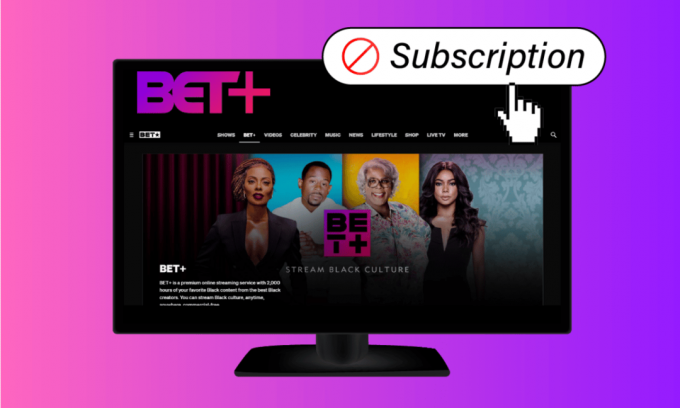
BET Plus (BET +) عبارة عن منصة بث عبر الإنترنت تستضيف عددًا كبيرًا من الأفلام والمسلسلات الأصلية. تدعي أن لديها 2000 ساعة من المحتوى من أفضل المبدعين السود. يمكنك البث والاستمتاع بأفضل ثقافة سوداء على راحتك من خلال اشتراك BET Plus. ومع ذلك ، في مرحلة ما ، إذا كنت ترغب في إلغاء اشتراك BET Plus ، فيمكنك القيام بذلك بطريقة خالية من المتاعب. إذا كنت تبحث عن نفس الشيء ، فنحن نقدم لك دليلًا مفيدًا سيعلمك كيفية إلغاء أو إلغاء الاشتراك في BET Plus مع خطوات مفصلة لمساعدتك.
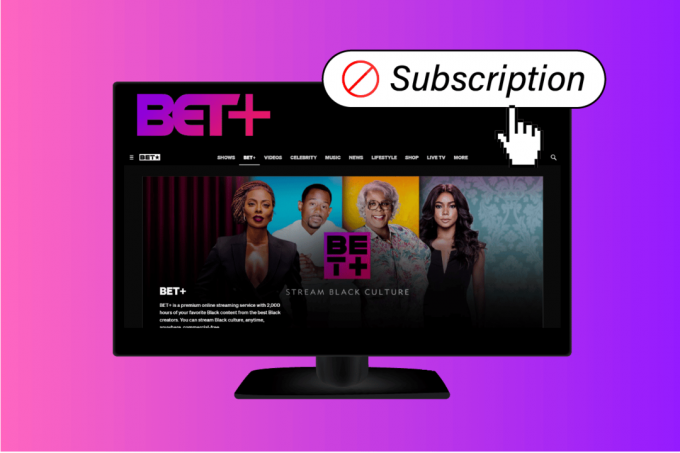
محتويات
- كيفية إلغاء اشتراك BET Plus
- كيف يمكنني إلغاء الاشتراك في BET Plus؟
- ما هو مقدار BET Plus الشهرية؟
- أين أجد اشتراكاتي على Roku؟
- كيف أعثر على اشتراكاتي على Roku؟
- كيف يمكنني إلغاء اشتراك BET Plus على Roku؟
- كيف يمكنني إلغاء BET Plus على Amazon Prime؟ كيف يمكنني إلغاء برنامج BET Plus Prime الخاص بي؟
- كيف يمكنني إلغاء اشتراكي FUBO على Roku؟
كيفية إلغاء اشتراك BET Plus
يمكنك إلغاء اشتراكك في BET Plus من قسم إدارة الاشتراك على كلا الموقعين موقع BET + وقناة Roku. اقرأ المقالة حتى النهاية لتتعلم كلتا الطريقتين بالتفصيل.
كيف يمكنني إلغاء الاشتراك في BET Plus؟
أذا أردت إلغاء الاشتراك من BET Plus ، اتبع الخطوات التالية:
1. قم بزيارة صفحة + BET على متصفح سطح المكتب الخاص بك.
2. ادخل عنوان البريد الالكترونى و كلمة المرور وانقر فوق تسجيل الدخول.
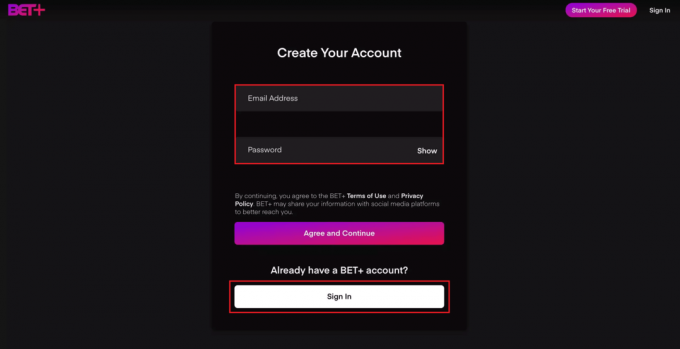
3. اضغط على رمز الإعدادات من الزاوية اليمنى العليا.
4. تحت الاشتراك علامة التبويب ، انقر فوق إدارة الاشتراك، كما هو مبين أدناه.

5. الآن ، انقر فوق إلغاء الاشتراك.
6. انقر فوق نعم إلغاء في النافذة المنبثقة لتأكيد عملية إلغاء BET plus.
اقرأ أيضا: كيفية إلغاء اشتراك eharmony
ما هو مقدار BET Plus الشهرية؟
سعر الاشتراك الشهري في BET Plus $9.99. ومع ذلك ، من خلال اختيار الاشتراك السنوي ، يمكنك توفير ما يصل إلى 20٪ حيث تبلغ تكلفة BET Plus 94.99 دولارًا للاشتراك السنوي. بالإضافة إلى ذلك ، يقدم BET Plus إصدارًا تجريبيًا مجانيًا لمدة 7 أيام للعملاء الجدد.
أين أجد اشتراكاتي على Roku؟
يمكنك العثور على اشتراكاتك على Roku ضمن إدارة الاشتراكات على جهاز التلفزيون أو من خلال زيارة موقع Roku الرسمي على الويب.
كيف أعثر على اشتراكاتي على Roku؟
للعثور على اشتراكاتك على Roku على التلفزيون الخاص بك ، اتبع الخطوات التالية:
1. انتقل إلى ملف الصفحة الرئيسية لـ Roku شاشة على جهاز التلفزيون الخاص بك.
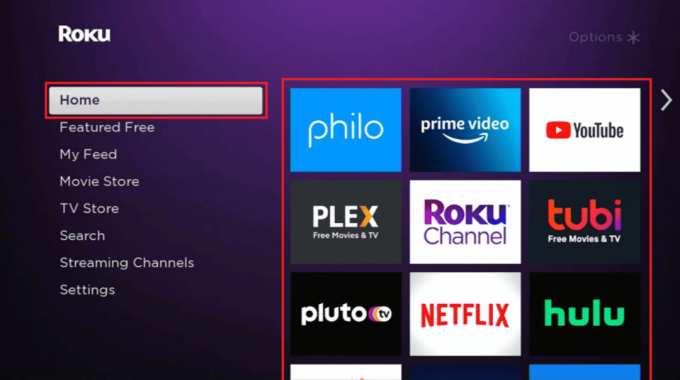
2. على اليمين ، يمكنك أن تجد كل ملفات القنوات المشتركة وتصفح القنوات باستخدام جهاز التحكم عن بُعد ، كما هو موضح أعلاه.
اقرأ أيضا: 19 قرصنة مذهلة لاختراق Roku للحصول على قنوات مجانية
كيف يمكنني إلغاء اشتراك BET Plus على Roku؟
لإلغاء BET plus أو إلغاء الاشتراك في BET plus على Roku ، اتبع الخطوات التالية:
1. اذهب إلى الصفحة الرئيسية لـ Roku شاشة على جهاز التلفزيون الخاص بك.
2. يختار BET Plus بين القنوات التي اشتركت فيها باستخدام جهاز التحكم عن بعد.
3. اضغط على زر النجمة (نجمة) على جهاز التحكم عن بُعد Roku لفتح ملف خيارات قائمة.
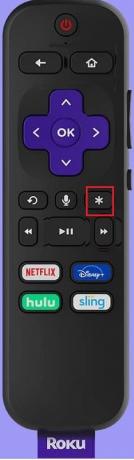
4. يختار إدارة الاشتراك.
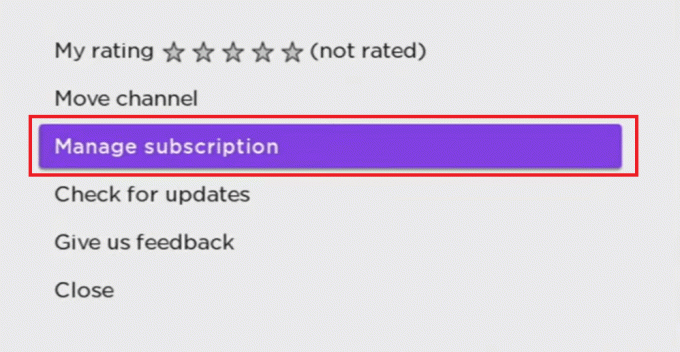
5. يختار إلغاء الاشتراك.

6. مرة أخرى ، حدد إلغاء الاشتراك.
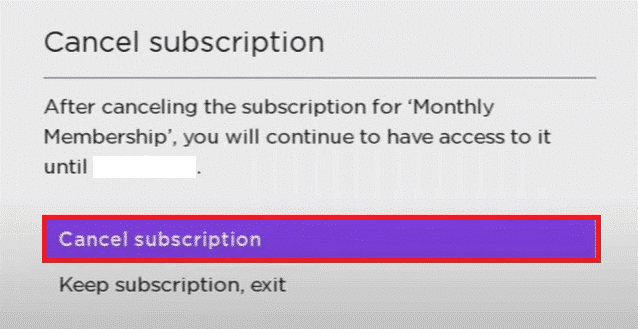
7. الآن ، حدد فعله.
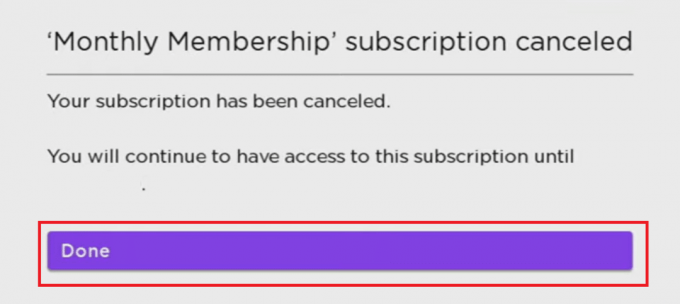
اقرأ أيضا: كيف يمكنك إلغاء CBS على Roku
كيف يمكنني إلغاء BET Plus على Amazon Prime؟ كيف يمكنني إلغاء برنامج BET Plus Prime الخاص بي؟
لإلغاء BET Plus رئيس الامازون، اتبع هذه الخطوات:
1. قم بزيارة موقع أمازون برايم فيديو على متصفح سطح المكتب الخاص بك.
2. انقر فوق رمز الملف الشخصي> الحساب والإعدادات، كما هو مبين أدناه.

3. اضغط على القنوات التبويب.
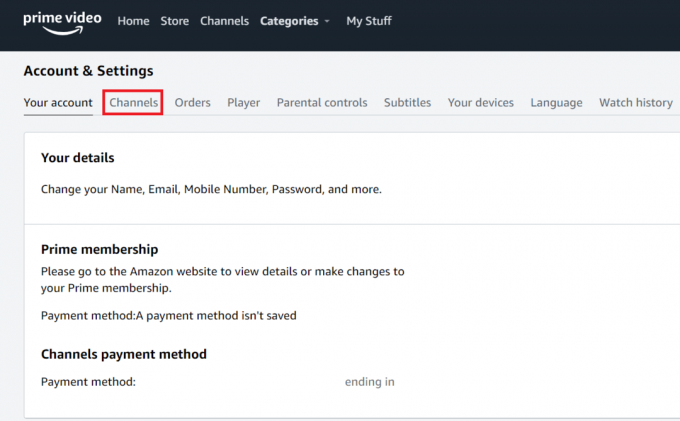
4. اضغط على إلغاء القناة الخيار الموجود بجانب BET Plusقناة.

5. الآن ، انقر فوق أوقف التجديد التلقائي وراقب حتى [تاريخ التجديد].
![انقر فوق " إيقاف تشغيل التجديد التلقائي" وراقب حتى [تاريخ التجديد] | كيفية إلغاء اشتراك BET Plus](/f/289d9a231b49a88e1d9083f75edb296e.png)
6. اختر ال افضل عدم الاجابة أو أي خيار آخر مرغوب فيه ، كما هو موضح أدناه.
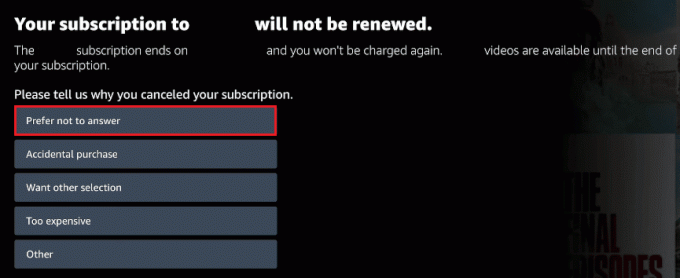
اقرأ أيضا: كيف يمكنني تسجيل الدخول إلى Amazon Chime
كيف يمكنني إلغاء اشتراكي FUBO على Roku؟
بعد تعلم كيفية إلغاء BET plus ، اتبع الخطوات التالية لإلغاء اشتراكك في FUBO على Roku:
1. اذهب إلى شاشة Roku الرئيسية على جهاز التلفزيون الخاص بك.
2. تصفح ال القنوات المشتركة واختر أ FUBO TV باستخدام جهاز التحكم عن بعد Roku.

3. اضغط على زر النجمة على جهاز التحكم عن بعد لفتح ملف خيارات قائمة.
4. يختار إدارة الاشتراك.
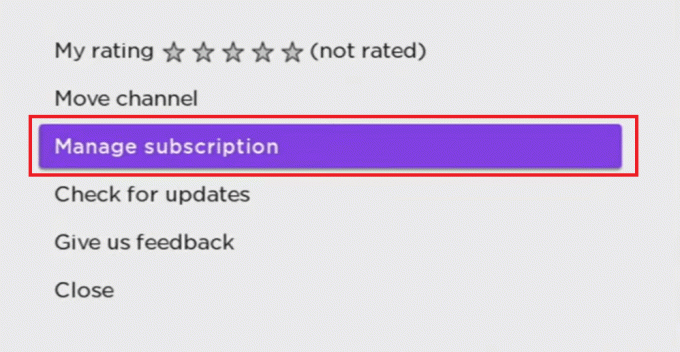
5. يختار إلغاء الاشتراك مرتين.
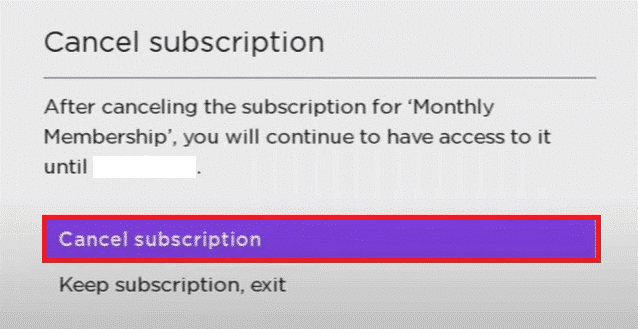
6. أخيرًا ، حدد فعله.
مُستَحسَن:
- كيفية تجميد الموقع على Find My iPhone
- كيف يمكنني إلغاء اشتراك قناة Prime Video
- لماذا لا يعمل Paramount Plus على التلفزيون الخاص بي؟
- طريقتان لإلغاء اشتراك YouTube Premium
نأمل أن تكون هذه المقالة مفيدة وأنك تعلمت كيفية ذلك إلغاء BET Plus الاشتراك. أخبرنا ما إذا كانت هذه المقالة مفيدة في قسم التعليقات. يرجى ترك استفساراتك أو اقتراحاتك في قسم التعليقات أدناه. أخبرنا أيضًا بما تريد تعلمه بعد ذلك.



